윈도우11을 클린 설치할 때 기본적으로 마이크로소프트 계정을 연결하게 되며 이메일 형식의 로그인 계정 이름을 사용하게 됩니다.
하나의 MS 계정을 통해 여러 PC를 사용하면 바탕화면 및 사용자 설정을 동기화할 수 있기 때문에 편리한 기능이지만 대부분의 일반 사용자는 하나의 PC만 사용하기 때문에 마이크로소프트 계정이 필요 없을 수 있습니다.
특히 로그인 화면 이름이 마음에 들지 않는 경우에는 기존 마이크로소프트 계정을 로컬 계정으로 전환해서 윈도우11을 사용할 수 있습니다.
윈도우11 로컬 계정으로 전환하기
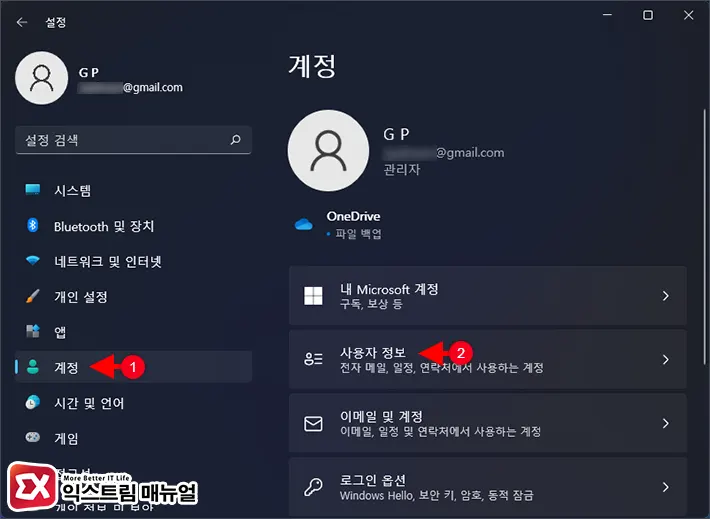
- 작업표시줄의 시작 버튼을 클릭 한 다음 설정으로 이동합니다.
- 메뉴에서 계정을 선택한 다음 사용자 정보로 이동합니다.
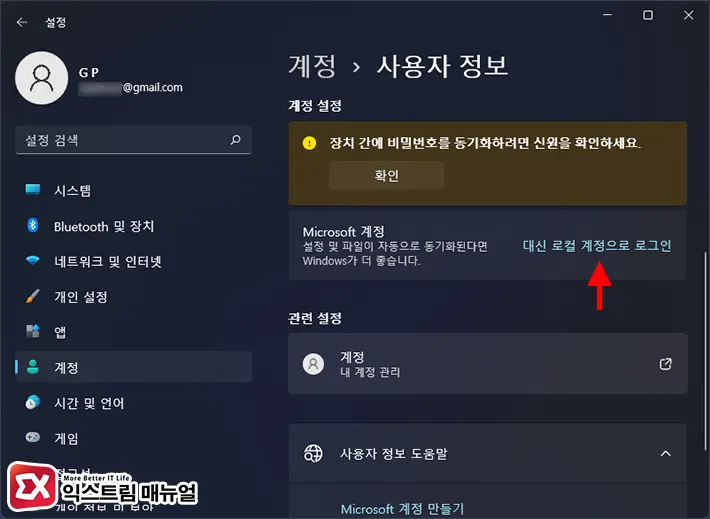
- 계정 설정 섹션에서 Microsoft 계정 오른쪽의 ‘대신 로컬 계정으로 로그인’ 버튼을 클릭합니다.
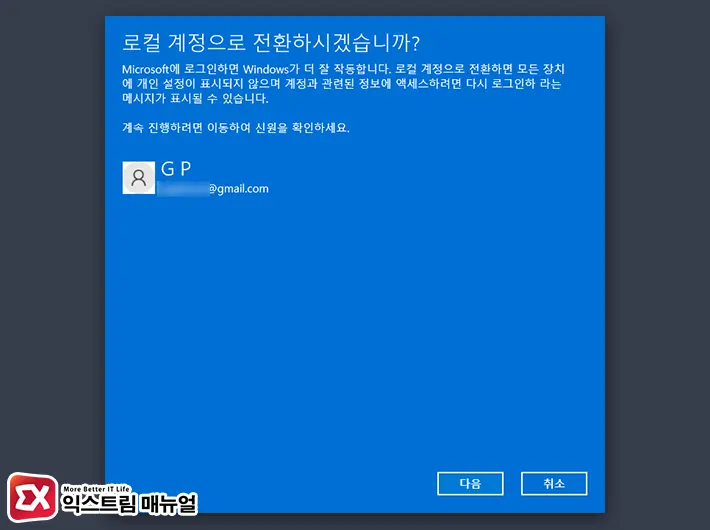
- ‘로컬 계정으로 전환하시겠습니까?’ 화면에 현재 로그인된 MS 계정이 표시되는데 하단의 ‘다음’ 버튼을 클릭합니다.
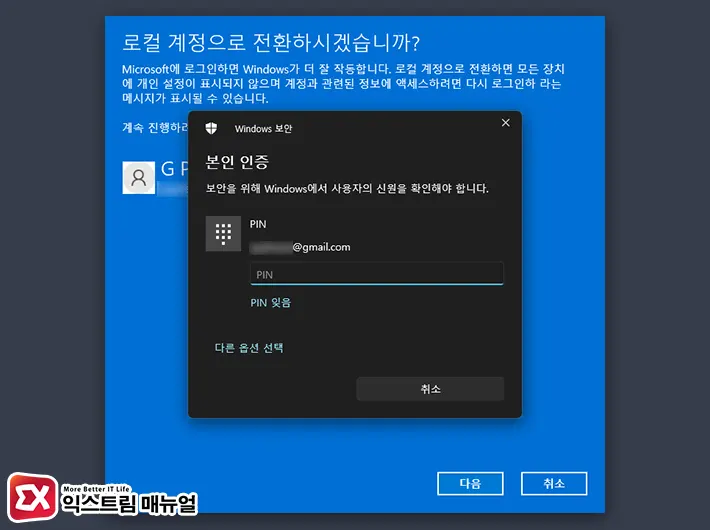
- 본인 인증 화면에서 Microsoft 계정 비밀번호를 입력합니다.
💡 PIN 또는 생체 인증을 사용하고 있는 경우 별도의 해제 과정 없이 로컬 계정 암호를 따로 지정할 수 있습니다.
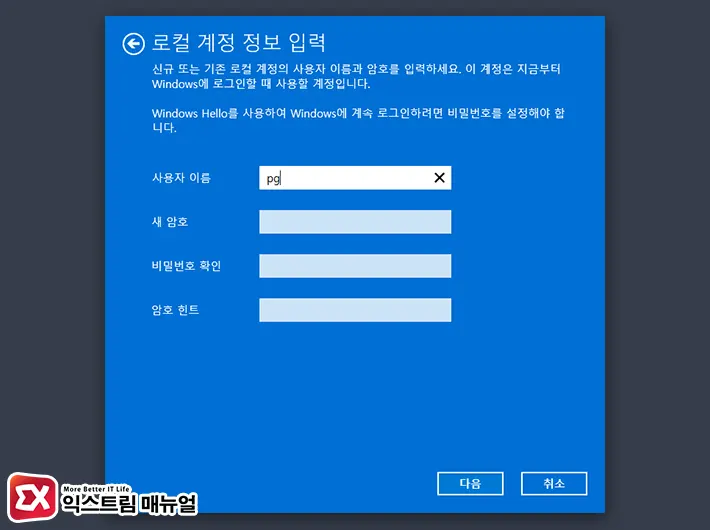
- 로컬 계정 정보 입력 화면에서 로그인 시 사용할 계정 이름을 ‘사용자 이름’에 입력하고 암호를 지정합니다.
💡 암호 입력을 하지 않고 빈 칸으로 둔 경우 비밀번호 없이 자동 로그인이 가능합니다.
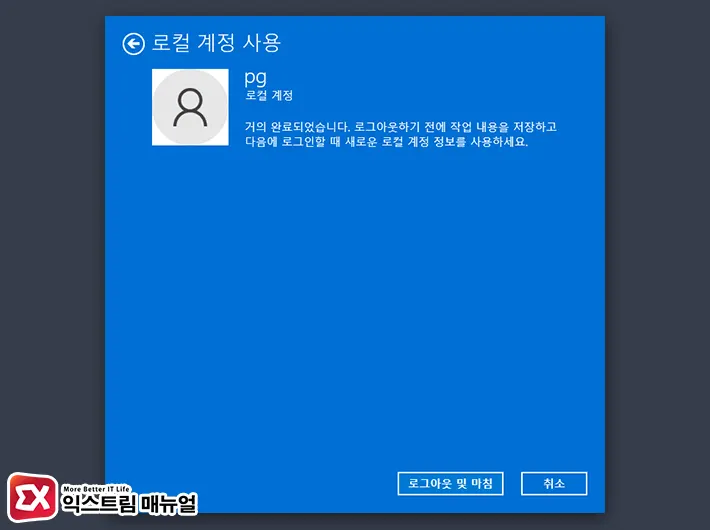
- 로컬 계정 설정이 완료되면 ‘로그아웃 및 마침’ 버튼을 클릭합니다.
자동으로 로그아웃 되며 다시 로그인할 때 마이크로소프트 계정 대신 로컬 계정을 통해 윈도우11을 사용할 수 있게 됩니다.


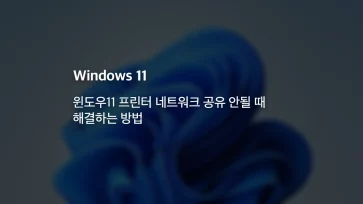
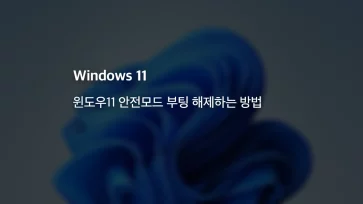
1개 댓글. Leave new
문의드립니다. 개인개정에서 로컬개정으로 변경하면 개인개정에서 작업되고 설치된 프로그램이 로컬개정에서 보여지는지 문의 드려요